Система электронного документооборота «KADOCS»
Примечание: Данный документ не является официальным документом. Документ используется, как раздаточный материал и предназначен для дополнительной информации в процессе обучения сотрудников Костанайского филиала АО «КазТрансГаз Аймак».
Система электронного документооборота «KADOCS» разработана нашими сотрудниками на базе программного комплекса Lotus Notes. Предназначена система для автоматизации процесса движения документов внутри АО «КазТрансГаз Аймак».
До внедрения новой системы, вы пользовались бумажным вариантом документооборота. К примеру, чтобы создать служебную записку или исходящий документ в стороннюю организацию вы заполняли соответствующий бланк, распечатывали его на принтере. После этого собирали подписи требуемых руководителей и в случае служебной записки относили на исполнение ответственному сотруднику. А в случае исходящего документа после собирания всех подписей отправлялись в общий отдел, где вам проставляли официальный номер письма и курьером или факсом отправляли исходящий документ в пункт назначения.
|
|
|
Новая система сохранила практически все шаги по процедуре создания и движения документов. Единственная разница заключается в том, что все происходит в электронном виде. Должен сразу отметить, что автоматизация документооборота внутри организации, прежде всего делается не для удобства исполнительных сотрудников, а для контроля за исполнением выше стоящих руководителей.
Давайте теперь рассмотрим систему. После загрузки Windows у вас на рабочем столе будет создан ярлычек программы Lotus Notes.
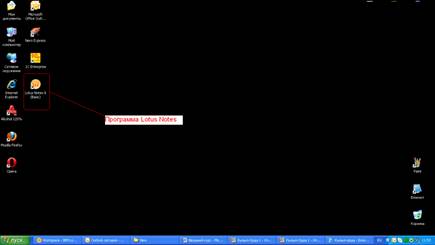
Запустив программу Lotus Notes, система у вас запросит пароль для авторизации. Первоначально у всех пароль 123 в случае надобности этот пароль можно в любое время поменять. Как поменять пароль вы можете спросить либо у вашего отдела информационных технологий. Либо напрямую позвонив в ЦА 1265.
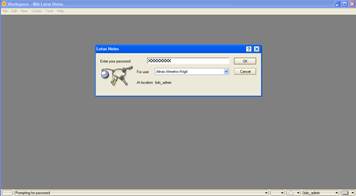
После того как вы вбили свой пароль, у вас загрузиться «Рабочая область» новой системы. В этой области вам предстоит работать. Вот что будет отображаться у вас на рабочей области.
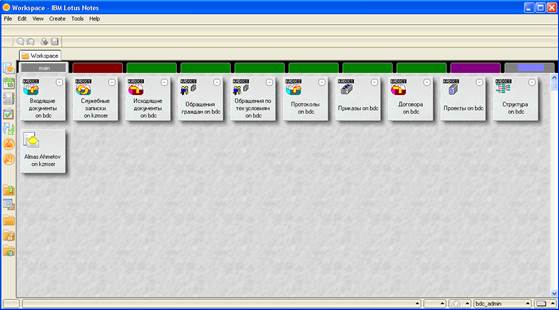
Каждый квадратик с названием – это рабочий модуль. По названию примерно можно понять для чего служит каждый модуль.
Входящие документы – этот модуль содержит все зарегистрированные сотрудниками общего отдела входящие документы от сторонних организации, а также входящие документы от других филиалов и центрального аппарата. Т.е. Внутри нашей организации между филиалами могут быть как служебные записки, так и входящие документы.
Служебные записки – этот модуль содержит все зарегистрированные служебные записки АО «КазТрансГаз Аймак».
|
|
|
Исходящие документы – этот модуль содержит все зарегистрированные исходящие документы в сторонние организации или другие филиалы и центральный аппарат.
Обращение граждан – этот модуль содержит все зарегистрированные заявления от физических лиц.
Обращение по тех. Условиям – этот модуль содержит все зарегистрированные заявления по тех. условиям.
Протокола – этот модуль содержит зарегистрированные протокола аппаратного совещания (в филиалах не используется).
Приказы – этот модуль содержит зарегистрированные приказы по АО «КазТрансГаз Аймак».
Договра – этот модуль содержит заведенные договора.
Проекты - этот модуль содержит все незарегистрированные документы. Т.е. в этом модуле создаються документы, которые в этом же модуле согласовываються и подписываюсть. После подписания документы регистрируются системой и распределяются по другим модулям. Если подписан проект служебной записки от из модуля «Проекты» попадает в модуль «Служебные щаписки» и т.д.
Структура – это справочный модуль по структуре нашей организации.
И последний модуль, это ваш индивидуальный лотусовый почтовый ящик. У каждого из вас он будет своим и назван вашим именем. В данном случае я зашел в систему под пользователем Ахметова Алмаса, поэтому модуль назван его именем. В это индивидуальный почтовый ящик будут приходить уведомления касающихся вас документов со всех остальных модулей системы. К примеру, если вас назначили исполнителем по документы то к вам на ваш индивидуальный ящик придет уведомление, по которому вы сможет перейти к форме документа на исполнение.
Вот в принципе все модули с которыми вам предстоит работать. На самом деле. Для удобства, вы можете работать только с двумя модулями. Это с вашим индивидуальным лотусовым ящиком и модулем «Проекты». В ящик к вам будут приходить уведомления, используя которые вы переходите к содержанию документов, а в модуле «Проекты». Вы создаете документы сами (служебки, Исходящие и т.д.).
Давайте теперь рассмотрим, что имеется в модулях. Нажимаем двойным щелчком левой клавиши мыши на модуле «Входящие документы» мы видим следующее:
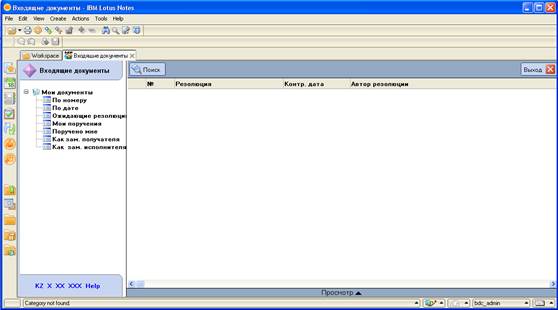
Слева на рисунке видим список. Эта левая панель называется «Панель навигации». Справа пустая панель называется «Панель представления». Панель представления у нас на картинке пустая, т.к. нет никаких документов направленных Ахметову А. В этой панеле отображаться будут документы. Вот пример панели с документами:
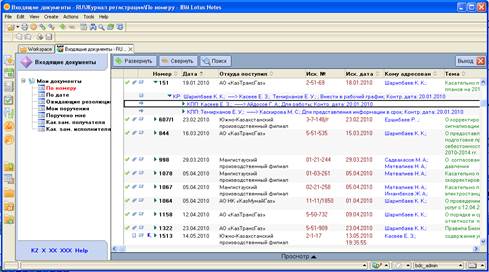
В остальных модулях примерно такая же картина, тока по другим типам документов. Т.е. слева панель навигации, а справа сами документы.
Особенностью отличается модуль «Проекты». Как я уже говорил, в этом модуле создаются документы. Сразу отмечу, что у документа два этапа создания. На первом этапе вы создаете проект документа. После подписания наступает второй этап, на котором уже идет исполнение зарегистрированного документа назначенным исполнителем.
Рассмотрим на примере. Вам необходимо создать служебную записку. Вы открываете модуль «Проекты». На рисунке видно, что в данном модуле есть кнопка «Создать». Нажав на которую у вас появляется меню выбора типа создаваемого документа. Допустим я создаю служебную записку.
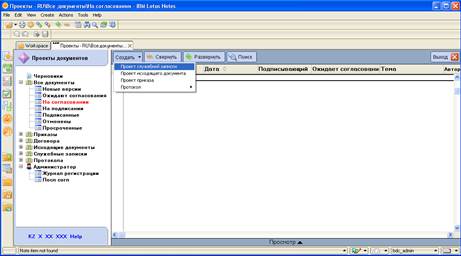
Выбрав из меню «Проект служебной записки», у меня открываеться форма проекта служебной записки:
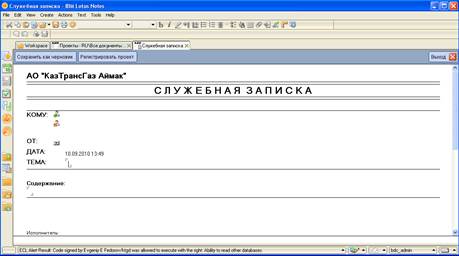
Т.е. как видите на форме присутсвуют все поля что и в бумажном виде. Их необходимо заполнить и нажать на кнопку «Регистрировать проект». Таким образом вы создаете проект служебной записки. При этом важно помнить, что это первый этап создания документа и система даст номер проекта служебной записки. Как только проект будет подписан ответсвенным лицом, которое вы укажете в форме, наступит второй этап создания документа. Проект служебной записки получит новый номер, уже официальный и отправиться на исполнение сотрудникам.
|
|
|
Как создавать и регистрировать документы мы рассмотрим позднее. На этот вводный курс закончен.
Материал подготовлен сотрудником АО «КазТрансГаз Аймак»,
Программистом Терликбаевым Р.А. (вн. 1265).
 2015-05-30
2015-05-30 535
535






